打字键盘上的图片怎么取消 QQ如何关闭打字时自动出现表情包的功能
打字键盘上的图片怎么取消,如今打字键盘已成为人们生活和工作中不可或缺的一部分。当我们在打字输入内容的时候,键盘上常常会出现各种各样的图片。但是对于一些人来说,这些图片可能会造成干扰和困扰,甚至会误操作。同时在QQ聊天时,打字时自动出现表情包的功能可能也会让人感到不适。那么如何取消这些图片和表情包的自动功能呢?下面我们一起来探讨一下。
QQ如何关闭打字时自动出现表情包的功能
具体方法:
1.首先确定手机QQ是开启了聊天表情包功能,玩家随机选择一个聊天窗口。在聊天窗口中随机输入关键词,看是否会弹出图片表情包,确认过后开始第二步。
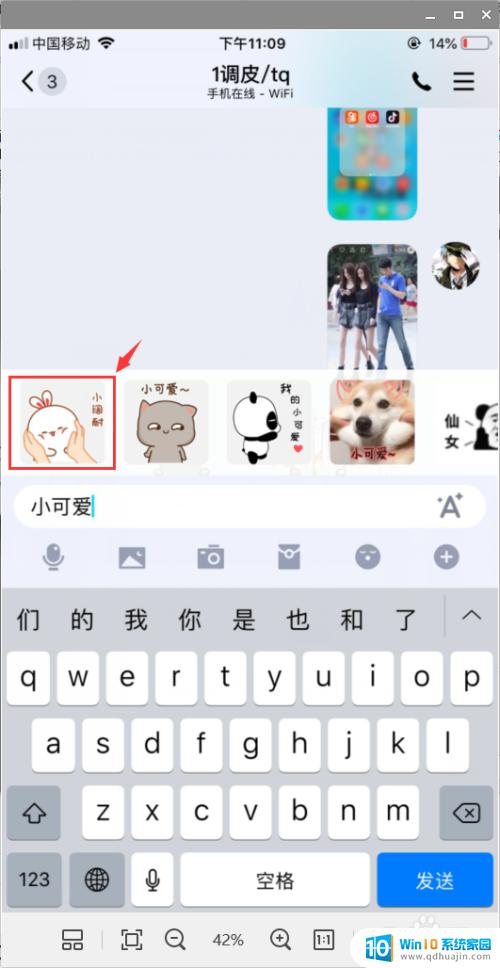
2.玩家来到聊天主界面,从左往右滑动将QQ设置功能界面滑出,并点击左下角的设置按钮进入。
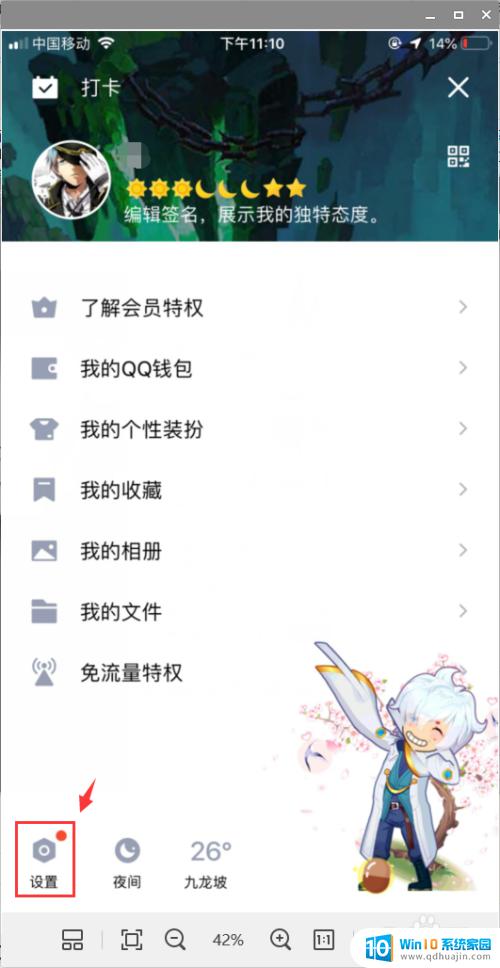
3.在设置的界面中选择辅助功能进入,聊天窗口的关键词表情包图片功能就在辅助功能可以实现开启和关闭。在辅助功能中还可以看见其他QQ中的一些隐藏功能。
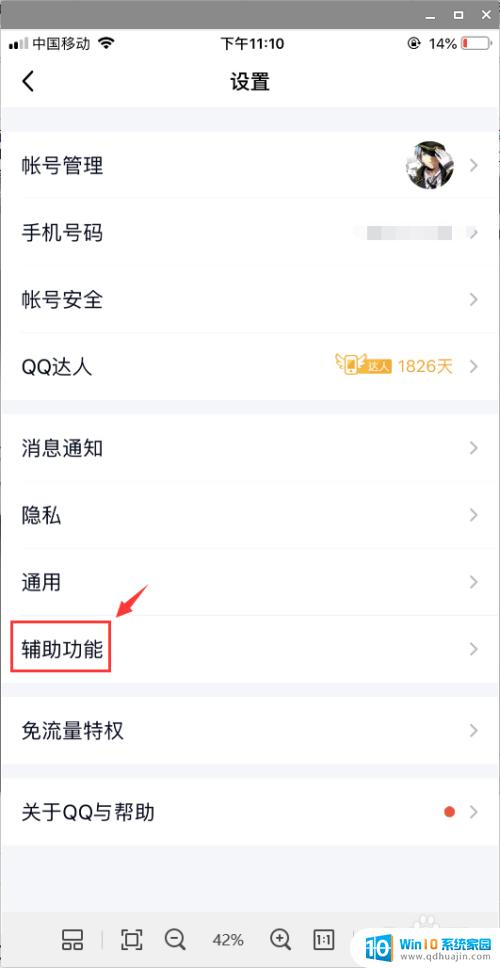
4.辅助功能里的所有功能默认是全部开启的,我们关闭表情包功能只需将第一项:快速怼图。选择关闭即可。其他的功能玩家可以选择是否关闭或者开启。安卓手机的为表情推荐,关闭即可。iOS系统没有此功能的需更新系统版本为最新。
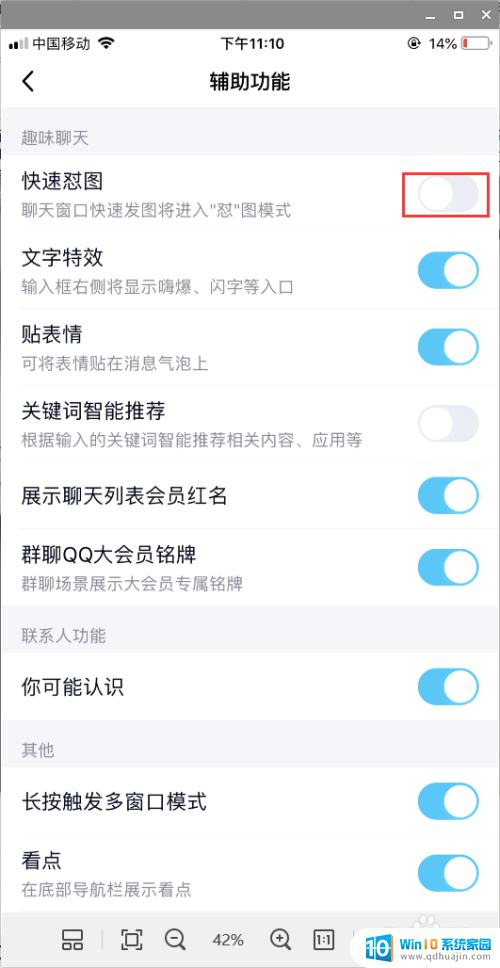
5.功能成功关闭之后再次回到聊天窗口进行聊天,输入关键词,发现已经没有了表情包和图片弹出。
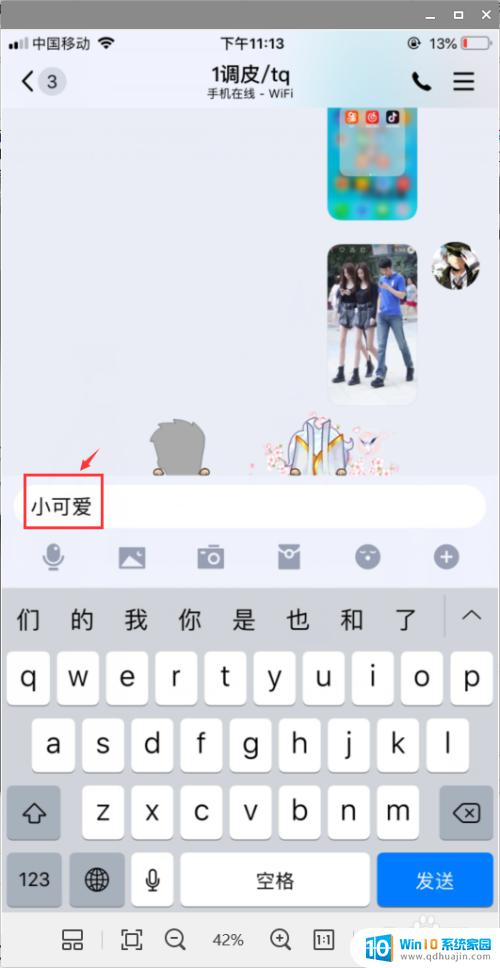
通过简单的操作,打字键盘上的图片很容易取消。只需要在电脑的设置中将符号与表情选项关闭即可。而对于QQ自动出现表情包的功能,也可以在QQ的设置里关闭自动表情选项。这样就能轻松解决这些小问题啦!





